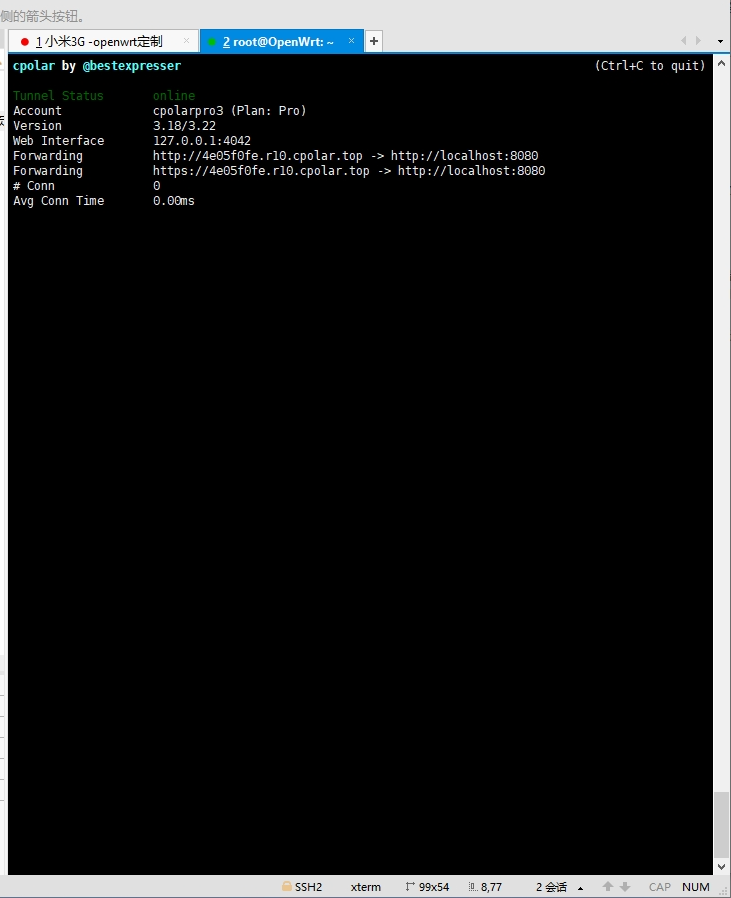一、本教程测试使用的环境为:
1.硬件部分:
本教程使用的Cpolar安装包为通用版本,支持各种品牌老款路由器使用的cpu,只要成功刷入带有服务功能的Openwrt系统,就可以使用本教程安装。
本教程使用的路由器型号是:Xiaomi R3G
外观如下:
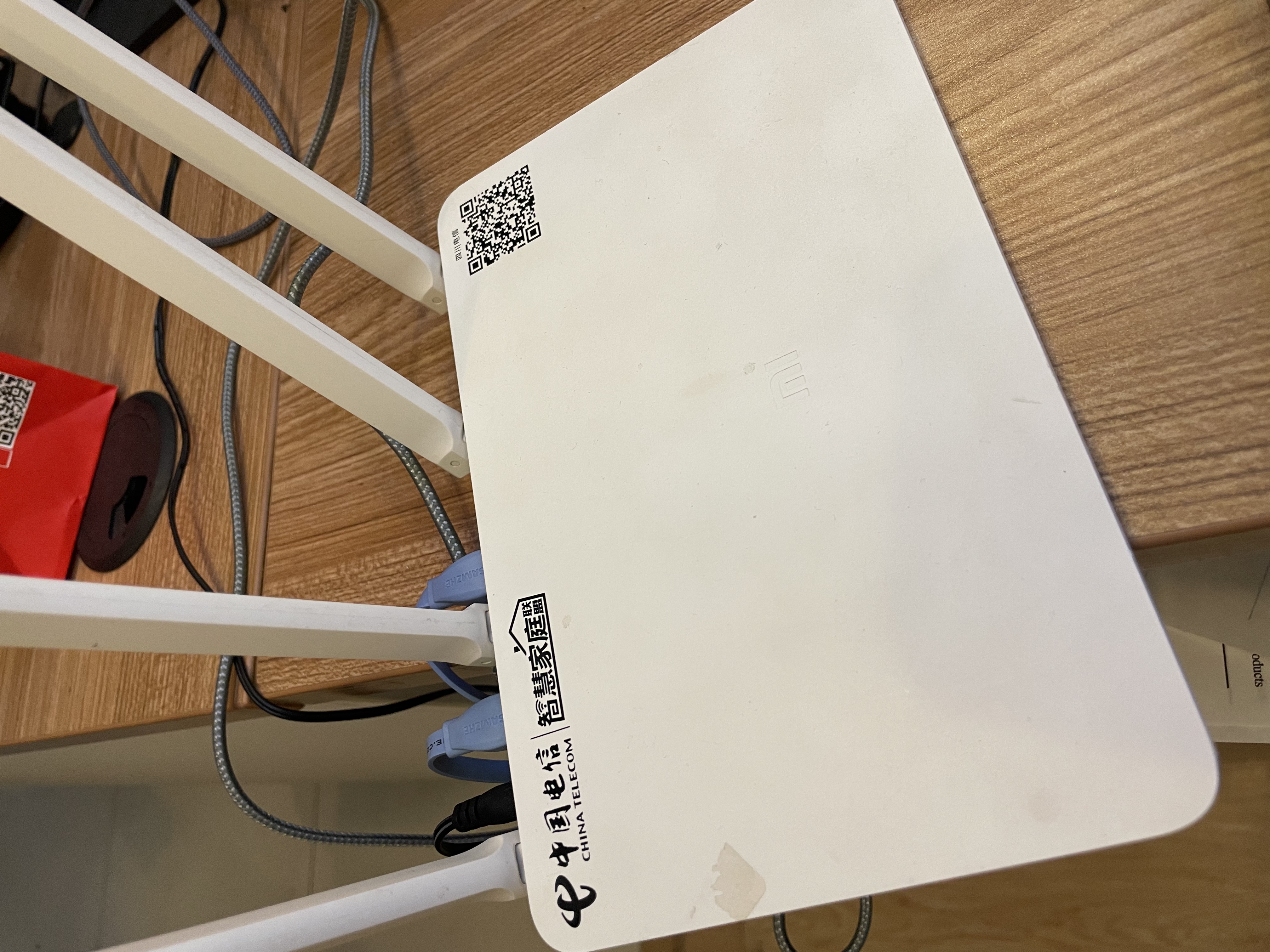

2.软件部分:
已经刷完Openwrt定制版(带服务模块)
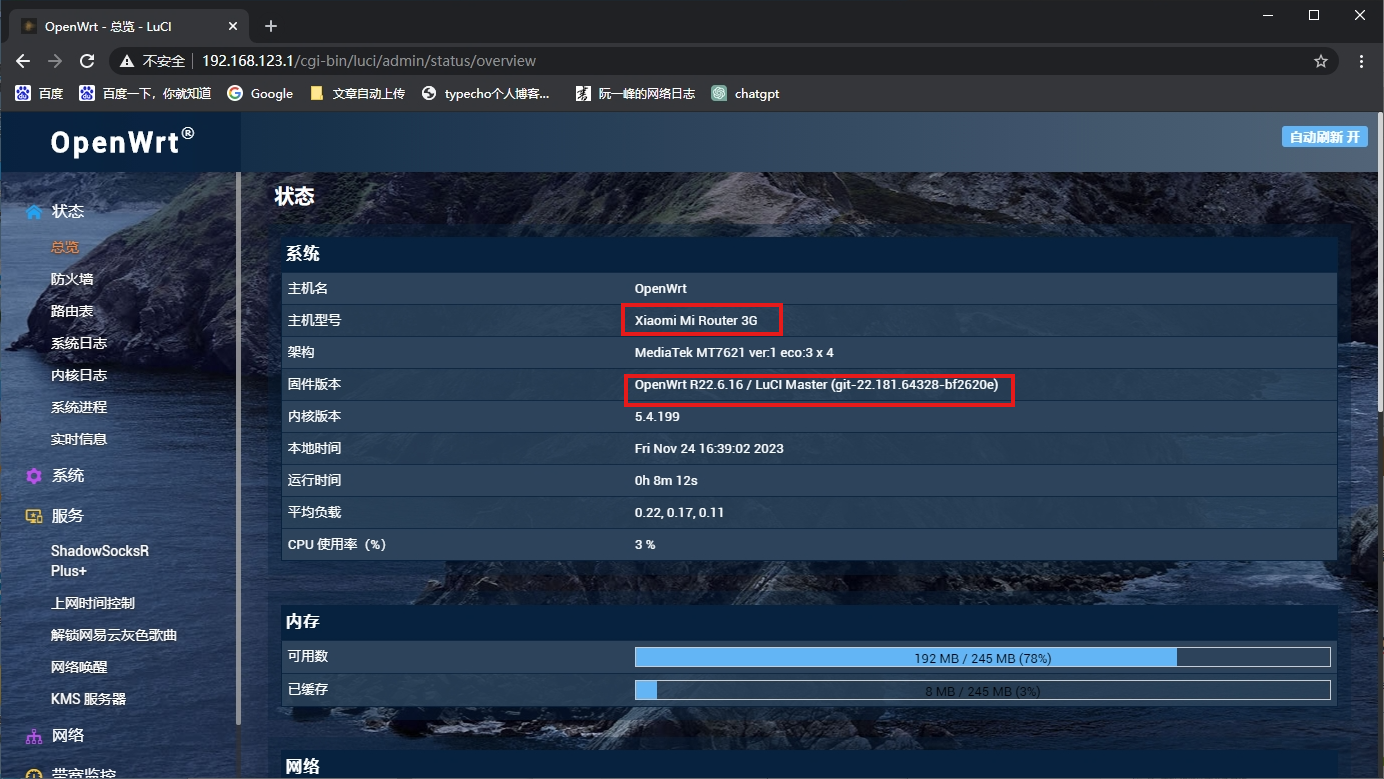
二、安装Cpolar步骤:
首先SSH登陆小米路由器:
此处我使用Xshell软件 SSH登陆 小米R3G路由器的Openwrt系統:
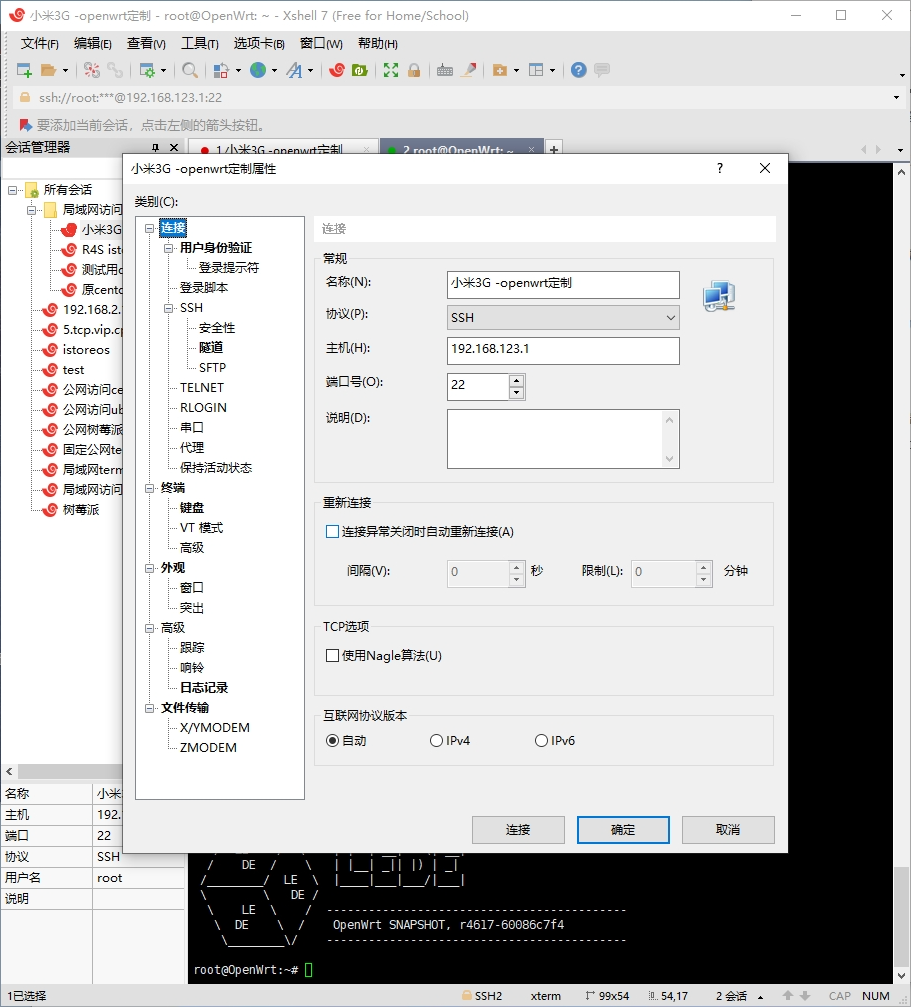
登陆成功后,出现Openwrt的图案:
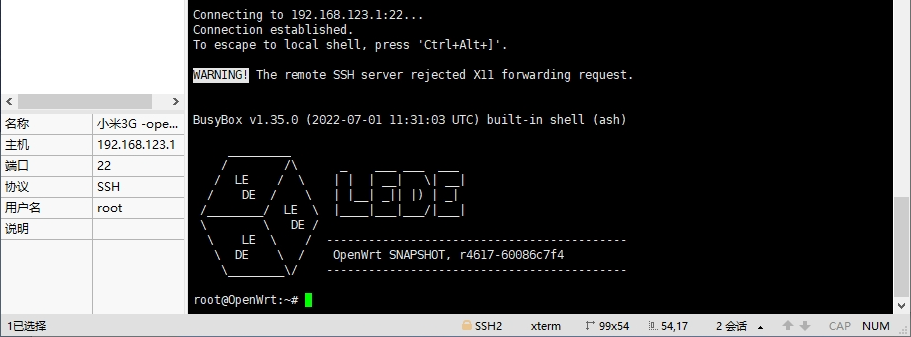
1. 下载添加公钥,安装Cpolar后端
wget -O cpolar-public.key http://openwrt.cpolar.com/releases/public.key
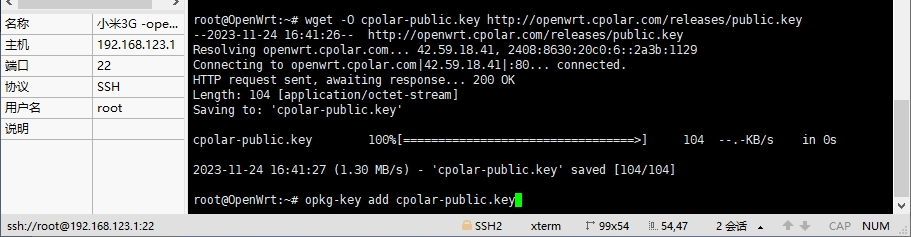
下载完成后添加公钥
opkg-key add cpolar-public.key
添加Cpolar的opkg仓库源
echo "src/gz cpolar_packages http://openwrt.cpolar.com/releases/packages/$(. /etc/openwrt_release ; echo $DISTRIB_ARCH)" >> /etc/opkg/customfeeds.conf
更新仓库
opkg update
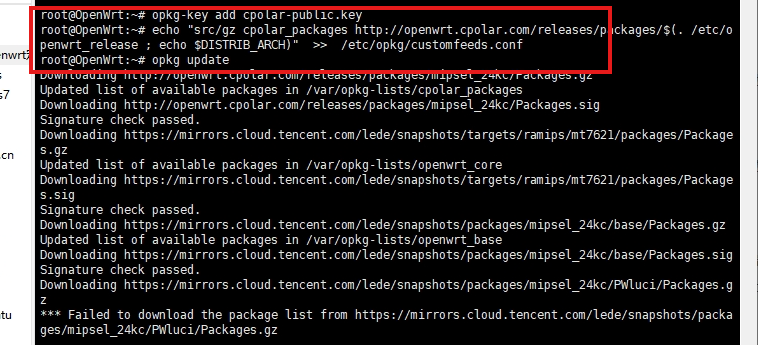
安装cpolar后端:
opkg install cpolar

2. 上传Cpolar前端(WebUI)至路由器
首先,需要手动下载前端安装包:
链接:https://pan.baidu.com/s/1t7PK_XmLX8KHB6tQbi-40w?pwd=6666
提取码:6666
下载完后,我放在了D盘根目录:
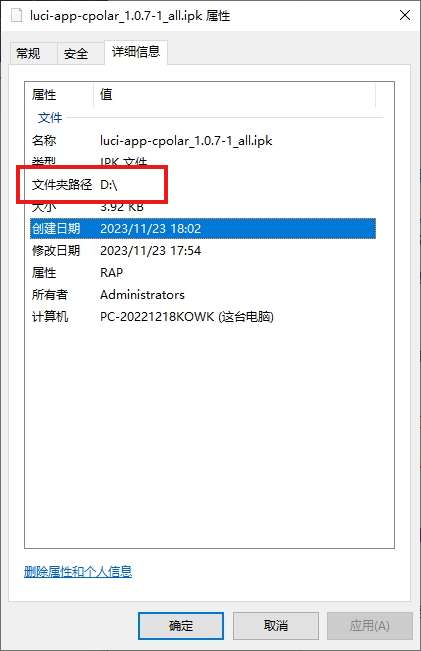
此处您如果使用scp命令的话,需要根据自身情况简单修改登陆上传命令,也可以使用Winscp登陆进小米路由器拖拽上传。
打开windows cmd 窗口:
ssh登陆进路由器:
ssh root@192.168.123.1
输入密码,回车:
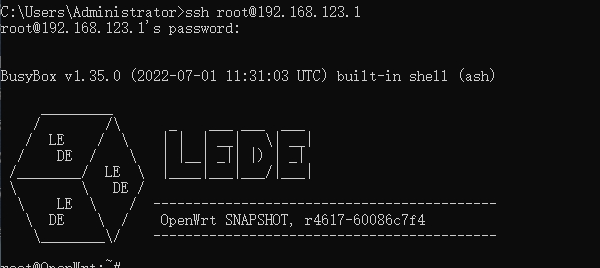
成功进入,SSH可以连接,然后使用SCP将本机D盘的 luci-app-cpolar_1.0.7-1_all.ipk 文件复制到小米路由器:
我执行的scp命令如下:
scp d:\luci-app-cpolar_1.0.7-1_all.ipk root@192.168.123.1:/tmp/

上传完毕,去Xshell检查下:
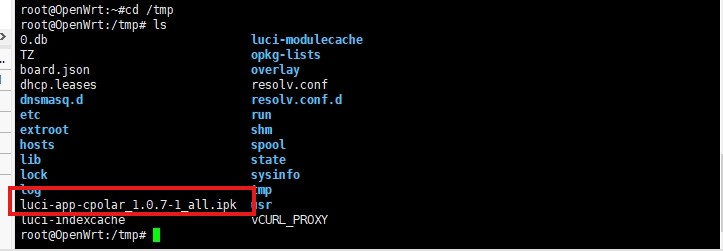
在/tmp 路径内,执行如下命令 ,安装前端:
opkg install ./luci-app-cpolar_1.0.7-1_all.ipk

安装汉化包:
opkg install luci-i18n-cpolar-zh-cn

重启Openwrt:
reboot

重启后,服务中就会出现Cpolar服务, 绑定token即可正常使用:
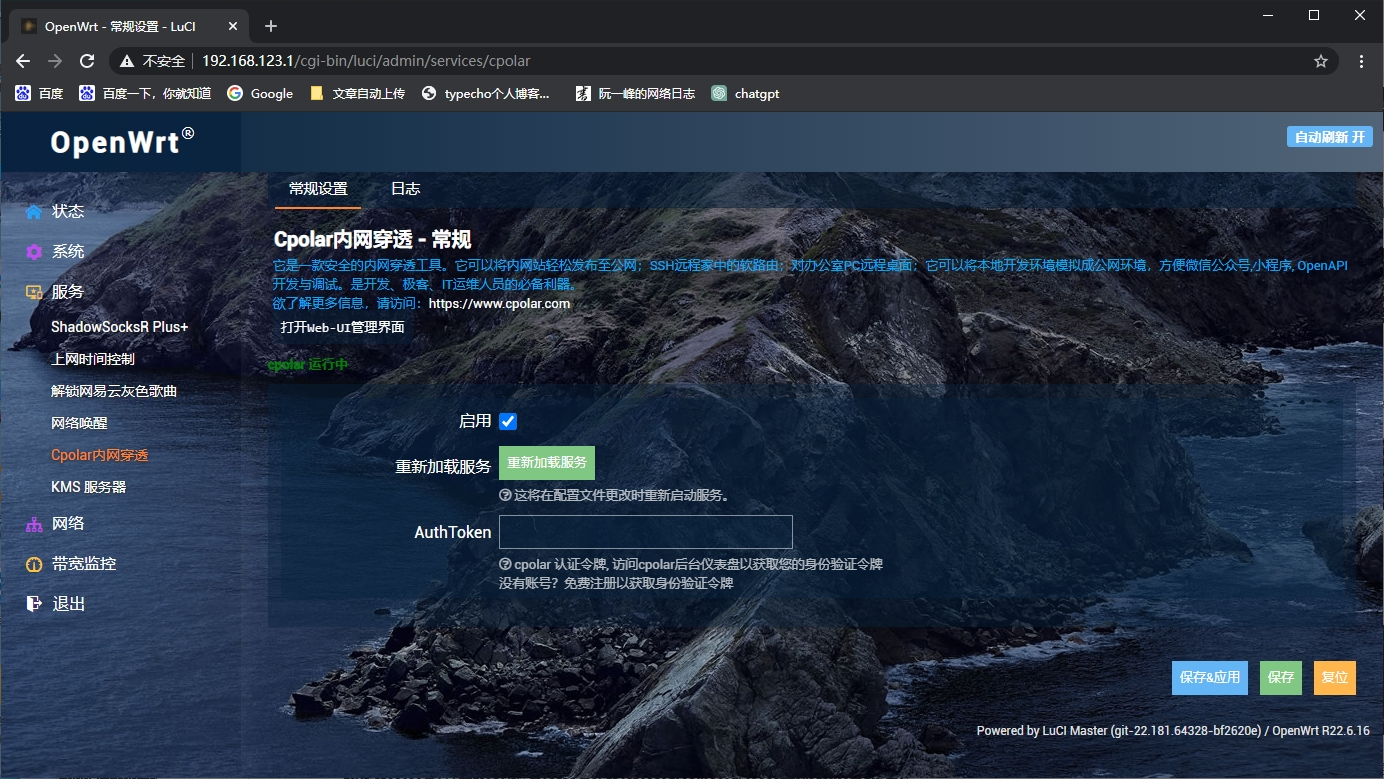
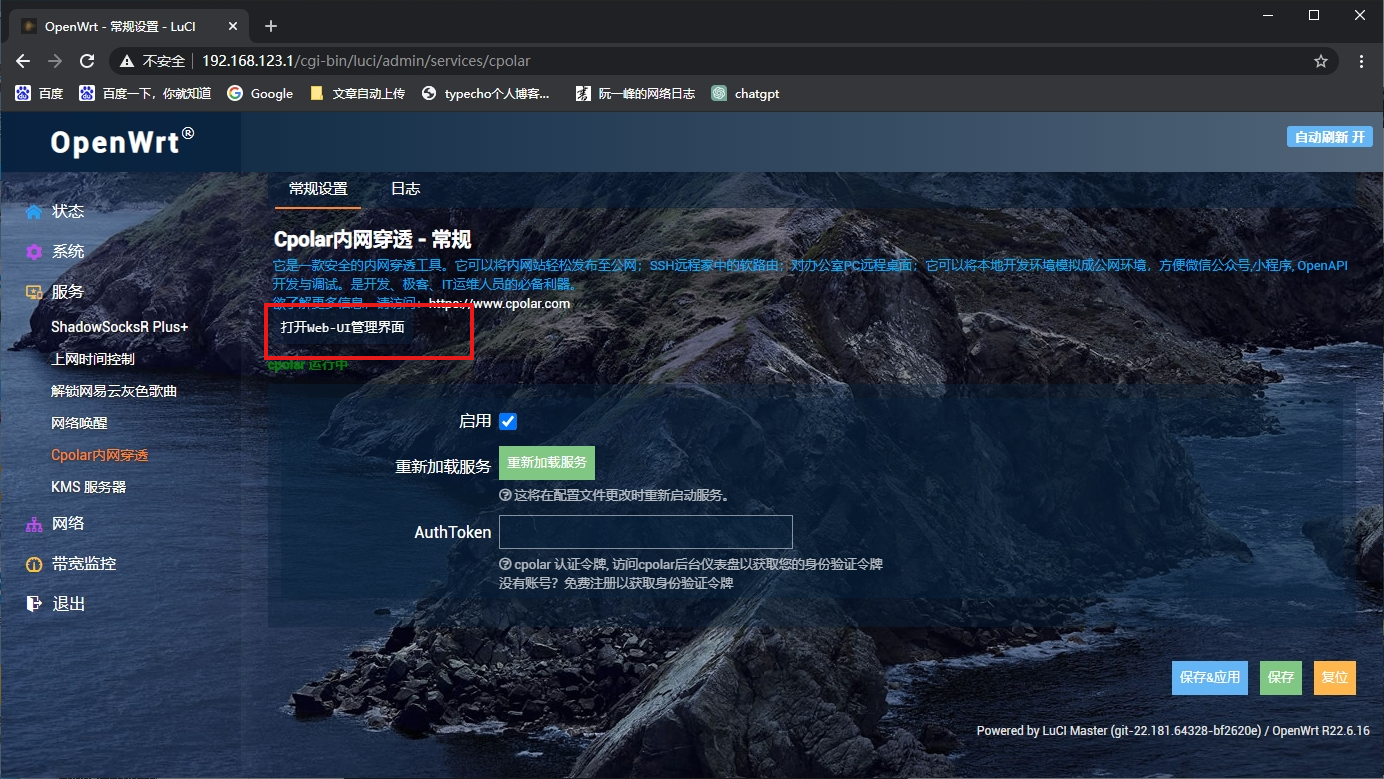
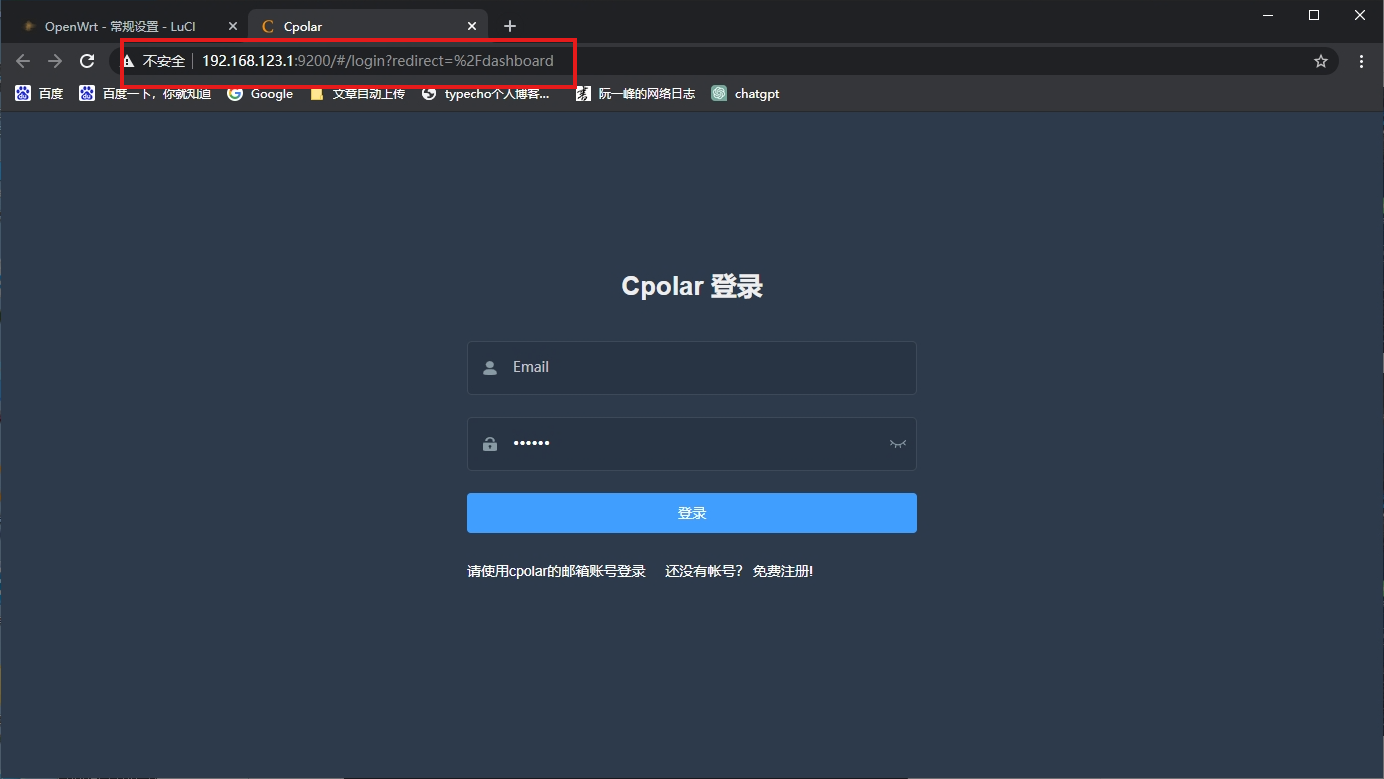
简单穿透测试一下:
cpolar http 8080
回车

Cpolar正常工作: